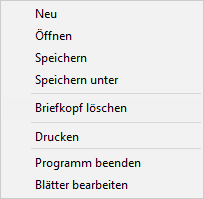Briefköpfe E-Brief: Unterschied zwischen den Versionen
(→Funktionen im Bearbeitungsbereich) |
(→Briefkopf bearbeiten) |
||
| (80 dazwischenliegende Versionen von 4 Benutzern werden nicht angezeigt) | |||
| Zeile 1: | Zeile 1: | ||
| − | [[Hauptseite]] > [[:Category: | + | [[Hauptseite]] > [[:Category:Kanzleiverwaltung|Kanzleiverwaltung]] > [[Briefköpfe und Aktenvorblätter]] > [[Briefköpfe E-Brief]] |
==Allgemeines== | ==Allgemeines== | ||
| − | ==Funktionen | + | <imagemap> |
| + | Datei:schriftverkehr_ebrief.png|link= | ||
| + | |||
| + | rect 1 31 42 52 [[Briefköpfe_E-Brief#Datei|Menü Datei]] | ||
| + | rect 4 57 27 83 [[Datei_öffnen#Allgemeines|Datei öffnen]] | ||
| + | rect 26 58 52 84 [[Speichern_und_Speichern_unter#Allgemeines|Speichern und Speichern unter]] | ||
| + | rect 52 57 73 83 [[Briefköpfe_E-Brief#Druck-Button|Mit einem Mausklick auf diesen Button starten Sie den sofortigen Ausdruck der Datei auf Ihrem Standarddrucker. Der aktuell eingestellte Drucker wird in der Statuszeile angezeigt, wenn der Mauszeiger auf dem Drucker-Button in der Symbolleiste ruht. Weitere Einstellungen können Sie im Menü Drucken vornehmen.]] | ||
| + | |||
| + | rect 3 150 158 179 [[Briefkopf_E-Brief_bearbeiten#Allgemeines| Briefkopf bearbeiten]] | ||
| + | rect 1 217 163 621 [[Briefköpfe_E-Brief#Einzelne_Datenfelder|Mit einem Mausklick auf diese Schaltflächen können Sie Platzhalter für Akten- und Adressdaten in die Vorlage einfügen.]] | ||
| + | |||
| + | desc none | ||
| + | </imagemap> | ||
| + | |||
| + | ==Funktionen in der Toolbar== | ||
| + | |||
===Datei=== | ===Datei=== | ||
| − | |||
| − | |||
| − | + | [[Datei:schriftverkehr_Symbolleisten_Menu_Datei2.png|link=]] | |
| − | + | ||
| − | ==== | + | ====<u>Neu</u>==== |
| − | + | ||
| + | Hierüber wird eine neue Datei angelegt. Auf der leeren Arbeitsfläche können im Anschluss Datenfelder und grafische Objekte platziert werden. | ||
| − | ==== | + | ====<u>Öffnen</u>==== |
| − | |||
| − | + | Hauptartikel → [https://onlinehilfen.ra-micro.de/wiki2/index.php/Briefkopf_E-Brief_bearbeiten Datei Öffnen] | |
| − | Hauptartikel → [https://onlinehilfen.ra-micro.de/wiki2/index.php/ | ||
| − | ==== | + | ====<u>Speichern und Speichern unter</u>==== |
| − | |||
| − | [ | + | Hauptartikel → [https://onlinehilfen.ra-micro.de/wiki2/index.php/Speichern_und_Speichern_unter_Briefkopf_E-Brief Speichern und Speichern unter] |
| − | |||
| − | ==== | + | ====<u>Briefkopf löschen</u>==== |
| − | + | ||
| + | Hierüber kann nach einer Sicherheitsabfrage die aktuell geöffnete Datei gelöscht werden. Wenn keine Datei geöffnet ist, steht die Funktion nicht zur Verfügung. | ||
| + | |||
| + | ====<u>Drucken</u>==== | ||
| − | |||
Hauptartikel → [https://onlinehilfen.ra-micro.de/wiki2/index.php/Briefköpfe_Drucken Briefköpfe Drucken] | Hauptartikel → [https://onlinehilfen.ra-micro.de/wiki2/index.php/Briefköpfe_Drucken Briefköpfe Drucken] | ||
| − | ==== | + | ====<u>Programm beenden</u>==== |
| − | |||
| − | |||
Mit dieser Programmfunktion wird das Programm beendet. Falls die aktuelle Datei noch nicht gespeichert wurde, erscheint eine Sicherheitsabfrage. Mit einem Klick auf Nein beenden Sie das Programm ohne die Datei zu speichern | Mit dieser Programmfunktion wird das Programm beendet. Falls die aktuelle Datei noch nicht gespeichert wurde, erscheint eine Sicherheitsabfrage. Mit einem Klick auf Nein beenden Sie das Programm ohne die Datei zu speichern | ||
| − | ==Funktionen | + | ====<u>Blätter bearbeiten</u>==== |
| + | |||
| + | Ruft eine Maske zur Auswahl der zu bearbeitenden Aktenvor- und Zusatzblätter auf. | ||
| + | |||
| + | ===?=== | ||
| + | |||
| + | [[Datei:schriftverkehr_symbolleisten_Menu_Hilfe.png|link=]] | ||
| + | |||
| + | ====<u>Hilfe</u>==== | ||
| + | |||
| + | Hier können Sie die Online-Hilfe zu diesem Programm aufrufen. Die Hilfefunktion kann auch mit [[Datei:TK_F1.png|link=]] aufgerufen werden. | ||
| + | |||
| + | ====<u>Versionsinfo Strg+F12</u>==== | ||
| + | |||
| + | Hier erkennen Sie die Versionsnummer des Programms. | ||
| + | |||
| + | ==Funktionen im Bearbeitungsbereich== | ||
| + | |||
| + | ===Datei öffnen=== | ||
| + | |||
| + | Hauptartikel → [https://onlinehilfen.ra-micro.de/index.php/Briefkopf_E-Brief_bearbeiten#Allgemeines Datei öffnen] | ||
| + | |||
| + | ===Datei speichern=== | ||
| + | |||
| + | Hauptartikel → [https://onlinehilfen.ra-micro.de/index.php/Speichern_und_Speichern_unter_Briefkopf_E-Brief#Allgemeines Datei speichern] | ||
| + | |||
| + | ===Drucken=== | ||
| + | |||
| + | Hierüber wird der Briefkopf ausgedruckt. | ||
| + | |||
| + | ===Briefkopf bearbeiten=== | ||
| + | |||
| + | Hauptartikel → [https://onlinehilfen.ra-micro.de/index.php/Briefkopf_E-Brief_bearbeiten#Allgemeines Briefkopf bearbeiten] | ||
| + | |||
| + | ===Datenfelder Übersicht=== | ||
| + | |||
| + | Datenfelder, wie bsw. das Adressfeld, das Aktenzeichen des Empfängers u. a., können hierüber eingefügt werden. | ||
| + | |||
| + | ===Einzelne Datenfelder=== | ||
| + | |||
| + | Mit einem Mausklick auf diese Schaltflächen können Sie Platzhalter für [[Briefköpfe#Akten- und Adressdaten|Akten- und Adressdaten]] in die Vorlage einfügen. Durch Bewegen des Mauscursors [[Datei:schriftverkehr_pfeil.png|link=]] können Sie die Position der Datenfelder bestimmen und diese durch nochmaliges Klicken der linken Maustaste bestätigen. Die Datenfelder erscheinen grün hinterlegt in der Vorlage. | ||
| + | |||
| + | |||
| + | |||
| + | [[Kategorie:E-Workflow]] | ||
| − | [[Category: | + | [[Kategorie:Schriftverkehr]] |
| + | [[Category:Kanzleiverwaltung]] | ||
Aktuelle Version vom 27. Juli 2022, 09:55 Uhr
Hauptseite > Kanzleiverwaltung > Briefköpfe und Aktenvorblätter > Briefköpfe E-Brief
Inhaltsverzeichnis
Allgemeines
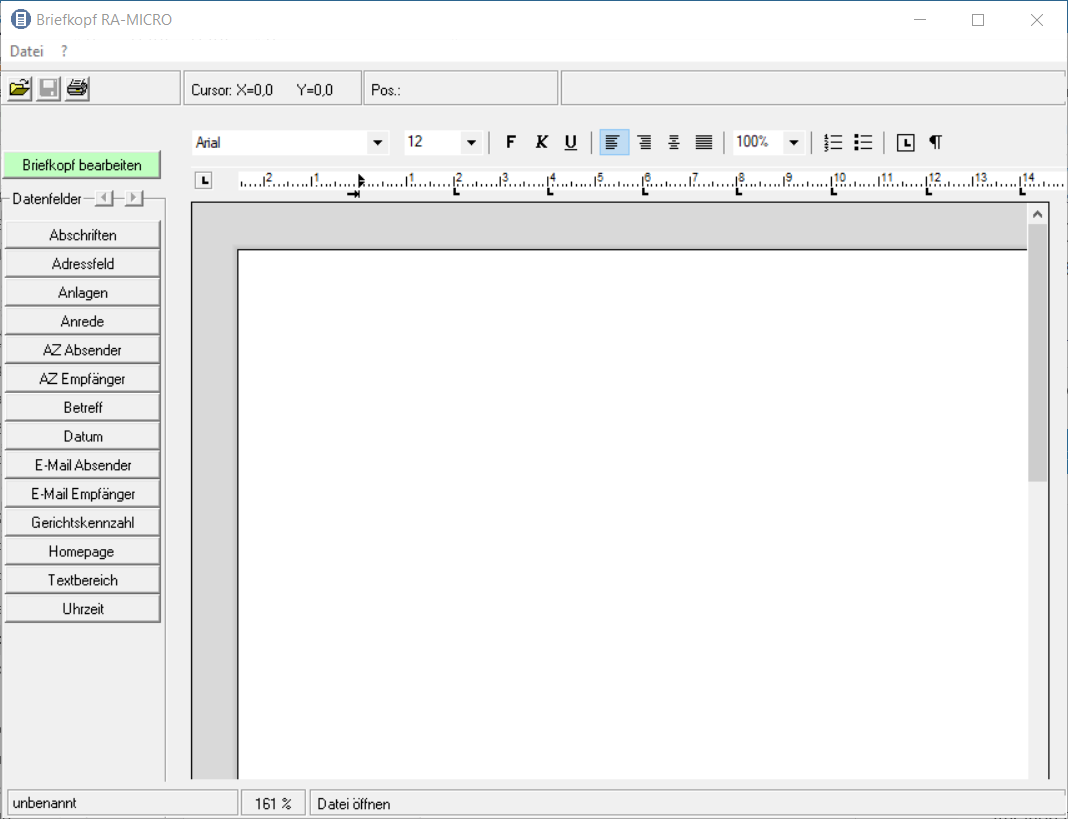
Funktionen in der Toolbar
Datei
Neu
Hierüber wird eine neue Datei angelegt. Auf der leeren Arbeitsfläche können im Anschluss Datenfelder und grafische Objekte platziert werden.
Öffnen
Hauptartikel → Datei Öffnen
Speichern und Speichern unter
Hauptartikel → Speichern und Speichern unter
Briefkopf löschen
Hierüber kann nach einer Sicherheitsabfrage die aktuell geöffnete Datei gelöscht werden. Wenn keine Datei geöffnet ist, steht die Funktion nicht zur Verfügung.
Hauptartikel → Briefköpfe Drucken
Programm beenden
Mit dieser Programmfunktion wird das Programm beendet. Falls die aktuelle Datei noch nicht gespeichert wurde, erscheint eine Sicherheitsabfrage. Mit einem Klick auf Nein beenden Sie das Programm ohne die Datei zu speichern
Blätter bearbeiten
Ruft eine Maske zur Auswahl der zu bearbeitenden Aktenvor- und Zusatzblätter auf.
?
Hilfe
Hier können Sie die Online-Hilfe zu diesem Programm aufrufen. Die Hilfefunktion kann auch mit ![]() aufgerufen werden.
aufgerufen werden.
Versionsinfo Strg+F12
Hier erkennen Sie die Versionsnummer des Programms.
Funktionen im Bearbeitungsbereich
Datei öffnen
Hauptartikel → Datei öffnen
Datei speichern
Hauptartikel → Datei speichern
Hierüber wird der Briefkopf ausgedruckt.
Briefkopf bearbeiten
Hauptartikel → Briefkopf bearbeiten
Datenfelder Übersicht
Datenfelder, wie bsw. das Adressfeld, das Aktenzeichen des Empfängers u. a., können hierüber eingefügt werden.
Einzelne Datenfelder
Mit einem Mausklick auf diese Schaltflächen können Sie Platzhalter für Akten- und Adressdaten in die Vorlage einfügen. Durch Bewegen des Mauscursors ![]() können Sie die Position der Datenfelder bestimmen und diese durch nochmaliges Klicken der linken Maustaste bestätigen. Die Datenfelder erscheinen grün hinterlegt in der Vorlage.
können Sie die Position der Datenfelder bestimmen und diese durch nochmaliges Klicken der linken Maustaste bestätigen. Die Datenfelder erscheinen grün hinterlegt in der Vorlage.